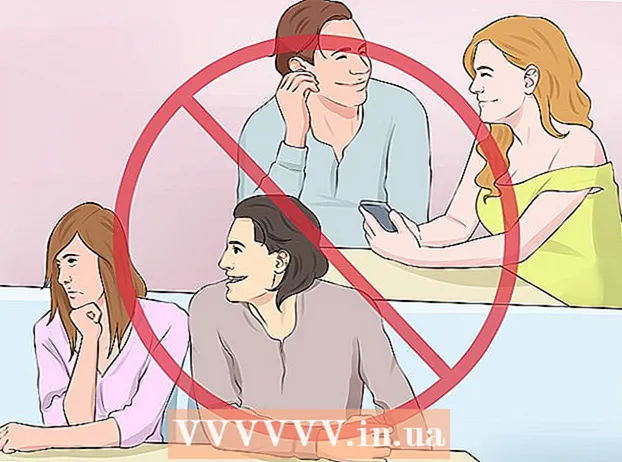రచయిత:
John Stephens
సృష్టి తేదీ:
22 జనవరి 2021
నవీకరణ తేదీ:
1 జూలై 2024
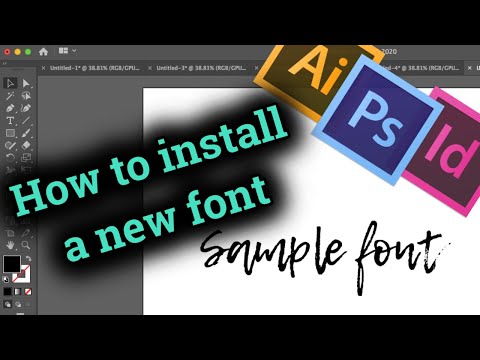
విషయము
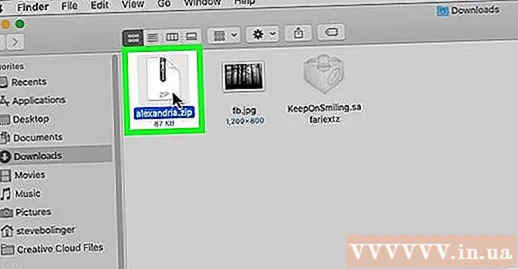
- డౌన్లోడ్ చేసిన ఫాంట్లు సాధారణంగా .otf లేదా .ttf పొడిగింపును కలిగి ఉంటాయి.
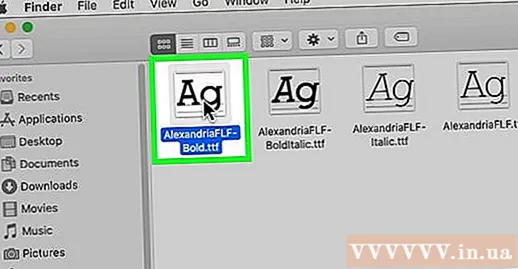
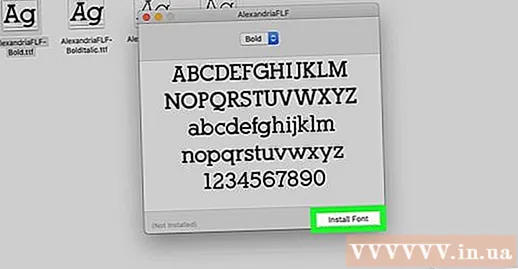
క్లిక్ చేయండి ఫాంట్ను ఇన్స్టాల్ చేయండి (ఫాంట్లను ఇన్స్టాల్ చేయండి). ఈ నీలం బటన్ డైలాగ్ విండో యొక్క కుడి దిగువ మూలలో ఉంది. Mac లో ఫాంట్లను ఎలా ఇన్స్టాల్ చేయాలో ఇక్కడ ఉంది.
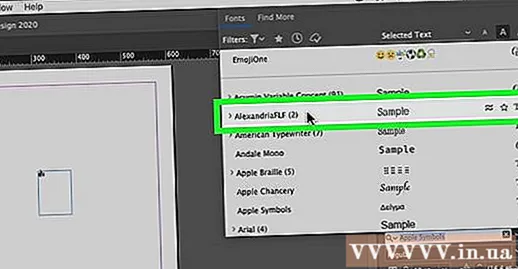
- మీరు InDesign లో బహుళ ఫాంట్ల ద్వారా బ్రౌజ్ చేయవచ్చు.
3 యొక్క విధానం 3: వ్యక్తిగత కంప్యూటర్లలో కొత్త ఫాంట్లను డౌన్లోడ్ చేయండి

మీ కంప్యూటర్కు ఫాంట్లను డౌన్లోడ్ చేయండి. చాలా వెబ్సైట్లలో మీ స్వంత ఉపయోగం కోసం మీరు డౌన్లోడ్ చేసుకోగల అనేక ఉచిత ఫాంట్లు ఉన్నాయి. అటువంటి సైట్లను కనుగొనడానికి మరియు ఫాంట్ సేకరణను బ్రౌజ్ చేయడానికి మీకు ఇష్టమైన సెర్చ్ ఇంజిన్ను ఉపయోగించండి. మీకు అవసరమైన ఫాంట్ను కనుగొన్నప్పుడు, బటన్ను క్లిక్ చేయండి డౌన్లోడ్ దీన్ని మీ కంప్యూటర్లో సేవ్ చేయడానికి.- InDesign కింది ఫాంట్ రకాలను సపోర్ట్ చేస్తుంది: ఓపెన్టైప్, ట్రూటైప్, టైప్ 1, మల్టిపుల్ మాస్టర్ మరియు కాంపోజిట్. మీరు డౌన్లోడ్ చేస్తున్న ఫాంట్ను డౌన్లోడ్ చేయడానికి ముందు ఫార్మాట్ ఎంపిక అవసరమైతే, ఆ ఫార్మాట్లలో ఒకదాన్ని ఎంచుకోండి.
- మీ InDesign ప్రాజెక్ట్ వాణిజ్యపరంగా ఉంటే (ప్రకటనలు, ప్రీమియం ప్రచురణలు, లాభం కోసం రూపొందించిన వెబ్సైట్, సోషల్ మీడియా ప్రకటనలు వంటివి), మీరు సాధారణంగా కాపీరైట్ను కొనుగోలు చేయాలి. ఫాంట్ రచయిత నుండి.
- కొన్ని ప్రసిద్ధ ఫాంట్ డౌన్లోడ్ సైట్లు https://www.dafont.com, https://www.1001freefonts.com మరియు https://www.myfonts.com.

మరియు ఎంచుకోండి ఫైల్ ఎక్స్ప్లోరర్. ఇది మీ కంప్యూటర్ యొక్క ఫైల్ బ్రౌజర్ను తెరిచే దశ.
డౌన్లోడ్ చేసిన ఫాంట్లు ఉన్న ఫోల్డర్కు నావిగేట్ చేయండి. అప్రమేయంగా వదిలేస్తే, డౌన్లోడ్ చేసిన ఫైల్ ఫోల్డర్లో సేవ్ చేయబడుతుంది డౌన్లోడ్లు. డౌన్లోడ్ చేసిన ఫైల్ కంప్రెస్ చేయబడితే (సాధారణంగా .zip తో ముగుస్తుంది), ఫైల్ను డబుల్ క్లిక్ చేసి, ఎంచుకోండి అన్నిటిని తీయుము, ఆపై క్లిక్ చేయండి సంగ్రహించండి. ఫాంట్లను కలిగి ఉన్న ఫోల్డర్ను అన్జిప్ చేయడానికి లేదా ప్రతి ఫాంట్ ఫైల్లను ఒక్కొక్కటిగా అన్జిప్ చేయడానికి ఇది దశ.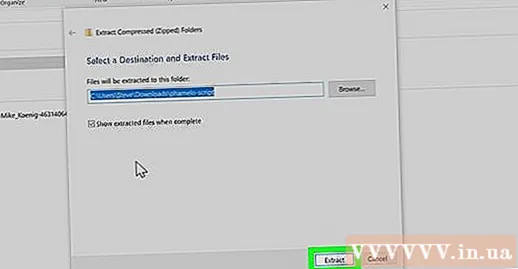
- డౌన్లోడ్ చేసిన ఫాంట్లు సాధారణంగా .otf లేదా .ttf పొడిగింపును కలిగి ఉంటాయి.
ఫాంట్ ఫైల్పై డబుల్ క్లిక్ చేసి దాన్ని ఎంచుకోండి ఇన్స్టాల్ చేయండి. ఇప్పుడు ఫాంట్లు ఇన్స్టాల్ చేయబడతాయి.
InDesign తెరవండి. ఇది సాధారణంగా ప్రారంభ మెనులో ఉంటుంది. ఇన్స్టాల్ చేయబడిన ఫాంట్ ఇప్పుడు అక్షర ట్యాబ్లోని ఫాంట్ మెనులో కనిపిస్తుంది. ప్రకటన
సలహా
- వివిధ రకాల ఫాంట్లు అందుబాటులో ఉన్నాయి. సెరిఫ్ ఫాంట్లు మరియు సాన్స్ సెరిఫ్ ఫాంట్లు సర్వసాధారణం. కొన్ని ప్రసిద్ధ కాళ్ళ ఫాంట్లలో టైమ్స్ న్యూ రోమన్ మరియు గారామండ్ ఉన్నాయి. ఏరియల్ మరియు హెల్వెటికా కొన్ని ప్రసిద్ధ సాన్స్ సెరిఫ్ ఫాంట్లు. ఫాంట్లను అలంకరణ కోసం కూడా ఉపయోగించవచ్చు, అనగా అవి ప్రామాణిక సెరిఫ్ లేదా లెగ్లెస్ ఫాంట్ల కంటే రంగురంగులగా కనిపిస్తాయి. అలంకార ఫాంట్లలో కొన్ని పాపిరస్ మరియు ప్లేబిల్.
- ఇంటర్నెట్ నుండి ఫైల్లను డౌన్లోడ్ చేయడం వల్ల మీ కంప్యూటర్ వైరస్లు లేదా మాల్వేర్ సంక్రమణకు గురవుతుంది. ఏదైనా ఫాంట్ ఫైల్లను డౌన్లోడ్ చేయడానికి ముందు మీ యాంటీ-వైరస్ సాఫ్ట్వేర్ తాజా వెర్షన్కు నవీకరించబడిందని నిర్ధారించుకోవడం ద్వారా మీ కంప్యూటర్ను రక్షించండి.
- విశ్వసనీయ మూలాల నుండి మాత్రమే ఫాంట్లను డౌన్లోడ్ చేయండి.